Windows PC'de Chrome'da kayıtlı şifreleri yönetin, düzenleyin ve görüntüleyin
Bu yayında, Google Chrome(Google Chrome) web tarayıcısında kayıtlı şifrelerin nasıl yönetileceğini ve görüntüleneceğini göreceğiz . Chrome , ziyaret ettiğiniz çeşitli web siteleri için giriş kullanıcı adlarınızı ve şifrelerinizi kaydeder. Bunları kaydettiğinizde, web sitelerini bir sonraki ziyaretinizde sizin için oturum açma alanlarını otomatik olarak tamamlayacaktır. Daha önce Firefox'ta ve Internet Explorer'da Kayıtlı Şifreleri(manage Saved Passwords in Firefox) nasıl yönetebileceğimizi gördük – şimdi Chrome'da(Chrome) nasıl yapacağımızı görelim .
Chrome'da şifreleri yönetin
Chrome tarayıcınızı açın ve sağ üstteki Chrome menü(Chrome menu) düğmesinden Ayarlar'ı(Settings) seçerek aşağıdaki paneli açın.
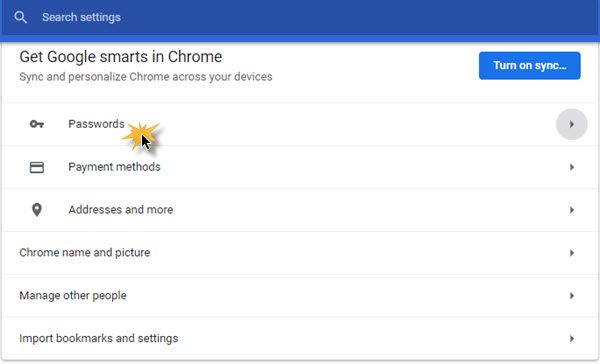
Aşağıdaki paneli açmak için Şifreler'i(Passwords) seçin .

Burada, Parolaları kaydetmeyi teklif et(Offer to save passwords) anahtarını değiştirerek Parolaları kaydetme özelliğini kapatabilir veya açabilirsiniz .
Ayrıca, Chrome tarayıcının sizin için kaydettiği tüm web sitelerinin, kullanıcı adlarının ve şifrelerin bir listesini göreceksiniz.
Parolalarınızı dışa aktarmak için, Kaydedilen parolaların(Saved passwords) karşısındaki dikey 3 çizgiye tıklayın, küçük bir broşür çıkacaktır. Şifreleri dışa aktar(Export passwords) seçeneğine tıklamak , şifre listesini .csv formatında kaydedecektir.

Windows oturum açma kimlik bilgilerinizi girmeniz istenecektir .
Parolayı kaldırmak veya kayıtlı herhangi bir parolanın ayrıntılarını düzenlemek isterseniz, söz konusu parolanın karşısındaki dikey 3 çizgiye tıklayın, küçük bir broşür çıkacaktır.
Kaydedilmiş parolayı kaldırmak için Kaldır(Remove) öğesini seçin .
Parola ayrıntılarını düzenlemek için Ayrıntılar(Details) öğesini seçin .

Ayrıntıları düzenlemeye devam etmeden önce Windows oturum açma kimlik bilgilerinizi girmeniz istenecektir .
Chrome bir şifre kaydetmeyi teklif ettiğinde , o site için Asla'yı(Never ) tıkladıysanız , şifreniz kaydedilmez ve site hiçbir zaman kaydedilmeyen şifreler listesine eklenir.

Ayrıca Hiç Kaydedilmemiş(Never Saved) listesine kaydettiğiniz URL'leri(URLs) de kaldırabilirsiniz .
Dilerseniz, kullandığınız diğer bilgisayarlarda da kullanılabilmesi için şifreleri Google Hesabınızla senkronize edebilirsiniz. (Google Account)Bunun için Google hesabınızda oturum açmanız gerekir. Chrome ayarlarını Google hesabınızla senkronize etmeye karar verirseniz , Şifreler(Passwords) panelinde verilen bağlantıya tıklayarak Google Hesabınızda(Google Account) kayıtlı şifreleri de görüntüleyebilir, yönetebilir ve düzenleyebilirsiniz .
Çoğunuz bunu bilmiyor olabilirsiniz. Google Chrome tarayıcısı, sizin için karmaşık şifreler oluşturabilen yerleşik bir Şifre Oluşturucu içerir. (Password Generator)Yerleşik Chrome Password Generator'a(Chrome Password Generator) göz atın… ya da şifrelerinizi oluşturmak veya kaydetmek için ücretsiz PassBox'ımızı veya diğer masaüstü şifre yöneticilerini(desktop password manager) veya çevrimiçi şifre yöneticilerini kullanmak isteyebilirsiniz.(online password managers)
Related posts
Chrome için Firefox içinde Windows 10 şifreleri içe nasıl
Google Chrome'dan Kayıtlı Şifreler Nasıl Dışa Aktarılır
Başka bir tarayıcıdan Chrome aktarma Bookmarks, Passwords
Windows 10'teki Chrome'te Reader Mode'ü devre dışı bırakma veya etkinleştirme
Fix ERR_CONNECTION_TIMED_OUT issue Windows 10'teki Chrome'de
Progressive Web Apps Chrome'de Windows 10'de Nasıl Kurulur
Fix RESULT_CODE_HUNG error Windows 10'de Microsoft Edge'te
Google Chrome Windows 10 bilgisayarında donuyor veya çöküyor
Chrome girilen Şifreler için Leak Detection Aç
Fix Chrome sadece Windows 10 üzerinde Incognito Mode çalışır
Fix ERR_EMPTY_RESPONSE error Chrome'da Windows 10'te
Chrome Windows 10/8/7'de load plugin'da olamazdı
Google Chrome Uzantıları Windows 10 üzerinde çalışmıyor
Fix Google Chrome lagging ve Windows 11/10'da açılması yavaş
Application Mode Application Mode Windows 10'de Nasıl Başlatılır ve Kullanımı
Windows 10 için Google Chrome vs Firefox Quantum
Fix Google Chrome screen Windows 10 üzerine konuyu titreyen
Chrome and Firefox Windows 10 Timeline ile Nasıl Entegre Edilir
Google Chrome Windows 10 ile ilgili sorunlar ve sorunlar
Windows 10 üzerine Chrome, Firefox, Edge: default browser nasıl değiştirilir
